Возможно ли восстановить историю при перезапуске Photoshop? :: Форум :: Клуб Foto.ru
Как восстановить файлы Photoshop
Вам нужно найти надежный и безопасный способ восстановить файлы Photoshop? EaseUS Data Recovery Wizard с лёгкостью восстановит ваши потерянные файлы Photoshop.
Можете ли вы восстановить несохраненный документ photoshop в creative cloud? Вы можете восстановить удаленные или потерянные PSD файлы самостоятельно? Проблема с PSD возникает при работе с различными плагинами или надстройками, или большими файлами. В результате проблемы начинаются, когда пользователь забывает сохранить изменения или просто случайно удаляет файлы.
Включите функцию автосохранения
Вы не можете предотвратить ошибку или сбой программного обеспечения, но вы можете подготовиться к возможным проблемам. Стоит самим регулярно сохранять файлы, но лучше настроить функцию автосохранения Photoshop.
Чтобы включить и настроить эту функцию, откройте Adobe Photoshop и перейдите в эту вкладку:
Редактирование>Установки >Обработка файлов (Edit –> Preferences –> File Handling):
С помощью этой функции в Photoshop вы сможете установить периодичность автосохранения файлов и выполнять восстановление файлов Photoshop при возникновении проблем.
Восстановление несохраненных файлов Photoshop
Если вы правильно настроили функцию автосохранения, при запуске Adobe Photoshop после сбоя программного обеспечения, он предложит вам восстановить последний файл автосохранения.
Вы можете перейти непосредственно в папку Photoshop Auto Recovery и все сохраненные файлы, такие как PSD или PSB можно будет найти там. Как найти эти файлы? Давайте посмотрим:
Диск (C:)/Пользователи/*имя пользователя*/AppData/Roaming/Adobe Photoshop (CS6 или CC)/AutoRecover
Если сохраненные или резервные файлы скрыты, вы можете перейти к просмотру/параметрам в Проводнике и во вкладке “Вид” включить отображение скрытых файлов. Затем вы сможете выбрать нужные файлы и сохранить их в безопасном месте.
Восстановление удаленных или потерянных файлов PSD
Если вы не активировали автосохранение для сохранения файлов photoshop при случайном удалении, то вам стоит воспользоваться программой для восстановления файлов Photoshop.
EaseUS Data Recovery Wizard с лёгкостью справится с восстановлением потерянных или удаленных файлов Photoshop. Наша программа также поддерживает и более сложные случаи восстановления файлов, такие как восстановление файлов Lightroom и многое другое. Восстановление всего за несколько минут, просто попробуйте!

Последние статьи – Также в программе EaseUS
Для преобразования файловой системы RAW в NTFS, EaseUS Data Recovery предварител…
Восстановление данных с мертвого или поврежденного жесткого диска с надежным про…
Бесплатное и удобное программное обеспечение для восстановления фотографий возвр…
Мы расскажем о трёх способах восстановления удаленных файлов excel, о том, как ж…
Как восстановить удаленный PSD файл?
Когда затрагивается тема безопасности файлов, главным аргументом в пользу их сохранности выступает необходимость создания бэкапов. Такой подход позволит без лишних усилий избежать потери документов и сэкономит при этом не один час личного времени .Тем не менее некоторые нюансы относительно файлов PSD остаются вне поля нашего зрения и вынуждают принимать срочные меры.

Экстренные решения редко становятся продуктивными. Вместо способа, который отнимет не больше пяти минут нашего времени, мы тратим часы на изучение сложных руководств, которые так и не помогают получить нужный результат.
На деле, алгоритм восстановления .PSD файла намного проще других возможных альтернатив (.jpg, .mp3 и т.д.). Нужно только обратить внимание на встроенный функционал программы Adobe Photoshop и внести в настройках соответствующие правки.
Эта статья представляет собой краткое руководство, которое поможет не только восстановить удаленные .PSD файлы, но и подскажет как обезопасить в дальнейшем.
Содержание статьи:
Программа для восстановления .PSD файлов — Starus Photo Recovery
В редких случаях, когда другие средства теряют продуктивность, остается только один способ решения ситуации — использование стороннего программного обеспечения. Это связано в первую очередь с тем, что компания Microsoft решила не разрабатывать собственный специализированный софт. Вне зависимости от причин, которые повлияли на такой исход, вы по прежнему можете восстановить потерянные файлы.
Рекомендуем воспользоваться программой Starus Photo Recovery. Приложение поможет спасти не только удаленные графические файлы формата .jpg, gif и другие, но и рабочие проекты Adobe Photoshop.

Воспользуйтесь следующим руководством, чтобы восстановить потерянные файлы:
1. Запустите программу Starus Photo Recovery.
2. Выберите диск, с которым предстоит работать.
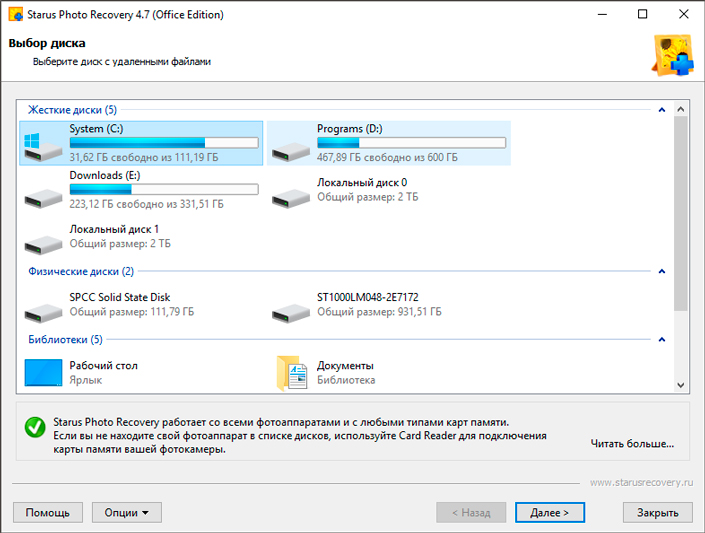
3. Выберите тип сканирования.
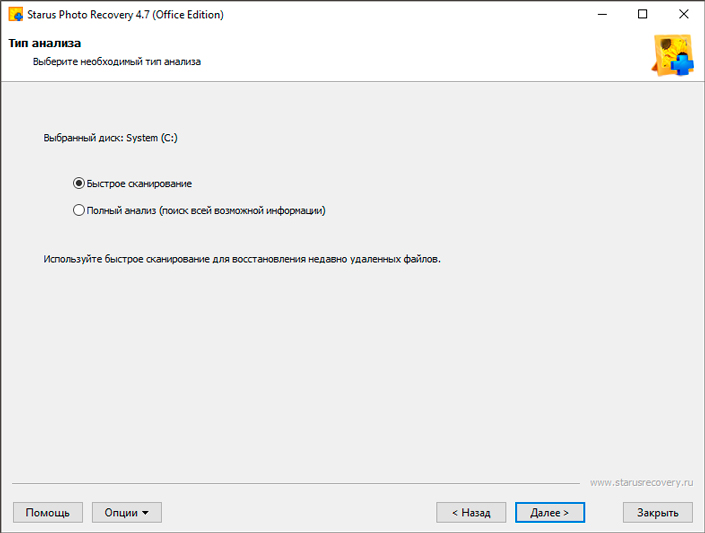
4. При необходимости укажите дополнительные опции. Рекомендуем сфокусироваться на поиске рабочих файлов Photoshop.
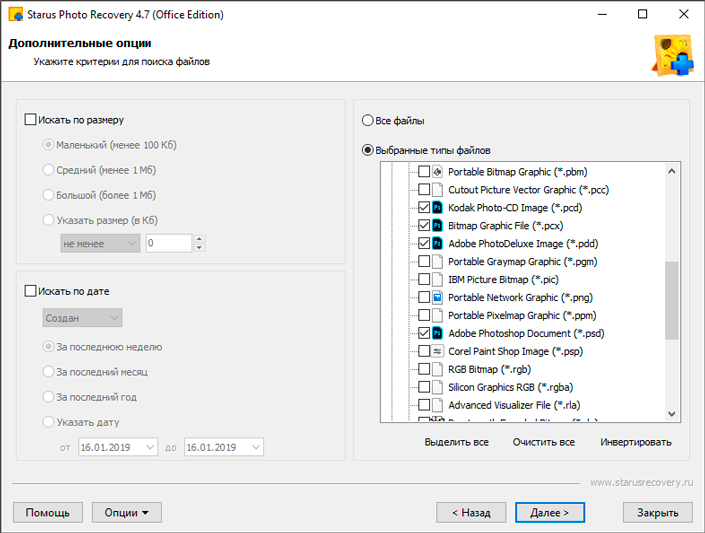
5. Дождитесь завершения сканирования.
6. Выберите файл, который нужно восстановить и нажмите Далее.
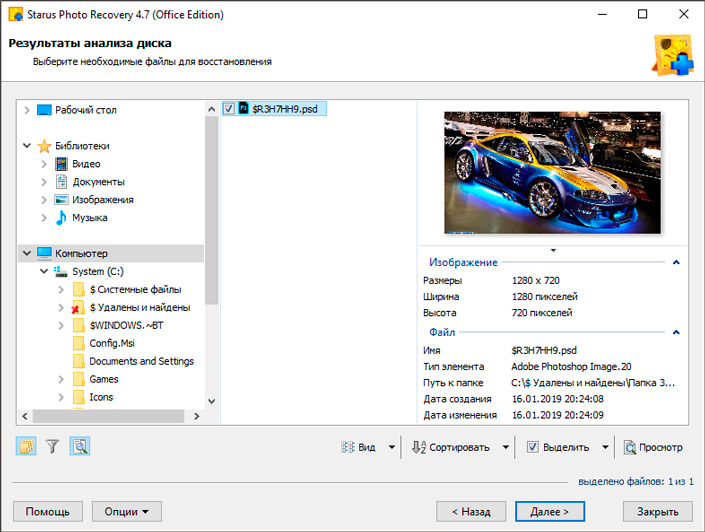
Примечание:
Не экспортируйте файл на устройство, с которого восстанавливайте проект. Эта ошибка приведет к началу процесса перезаписи и перманентной потере документа.
Автоматическое сохранение в программе Adobe Photoshop
Прежде чем приступать к использованию стороннего программного обеспечения, рекомендуем воспользоваться встроенным функционалом Adobe Photoshop — услугой автоматического сохранения. Эта функция не спасет уже потерянный файл, однако снизит количество потерь в будущем.
При активации параметра, фотошоп предлагает пользователю самостоятельно установить интервал создания точек сохранения в пределах от 5 до 60 минут. Благодаря гибкости настроек, можно работать даже в условиях регулярных вылетов программы.
Руководство по настройке автоматического сохранения:
1. Запустите Adobe Photoshop.
2. Откройте вкладку Редактирование.
3. В конце списка найдите меню Настройки.
4. Теперь откройте параметр Обработка файлов.
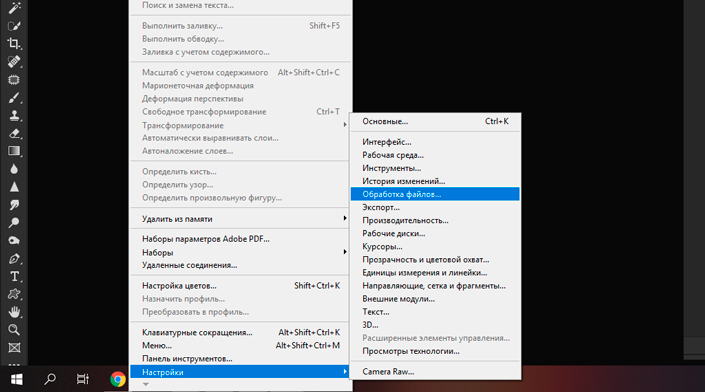
5. Установите галочку рядом с нужным параметром и установите требуемый интервал времени.
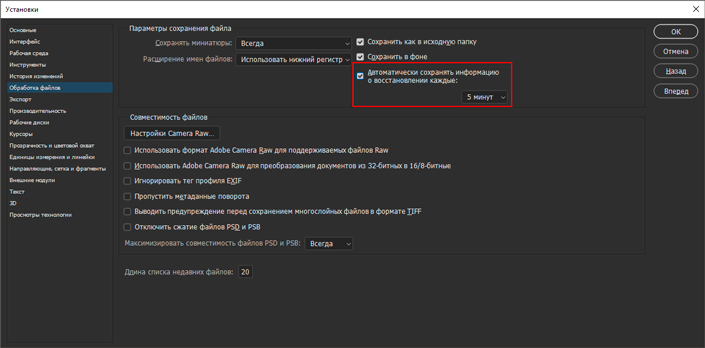
6. Нажмите ОК, чтобы завершить работу с настройками.
Автоматическое восстановление
Автоматическое восстановление — это встроенный параметр Adobe Photoshop, который ответственен за сохранность пользовательских файлов в случае аварийного закрытия программы. Тем не менее, в редких случаях функция дает осечку и при новом запуске приложения, окна, предоставляющего шанс продолжить работу, нет. Восстановить потерянный проект поможет только ручной поиск временных файлов.
Папка с временными файлами расположена по следующему пути:
C:UsersИмя_пользователяAppDataRoamingAdobeAdobe Photoshop CC 2019AutoRecover
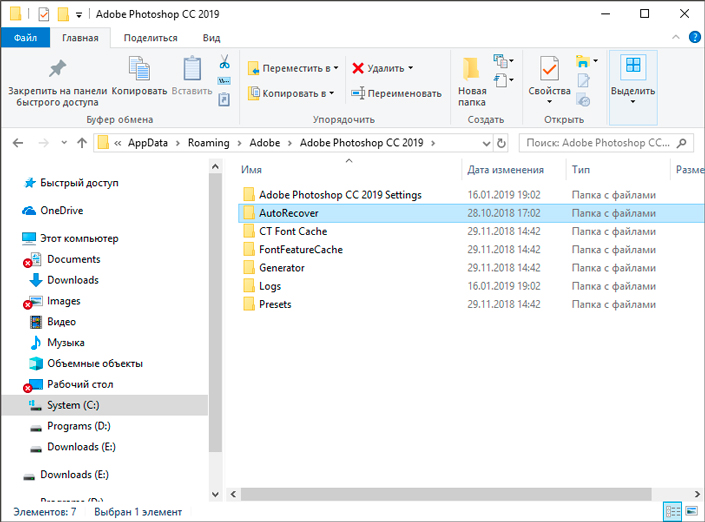
Открыв папку, вы обнаружите файл формата .PSB, который содержит в себе информацию о последней работе. Переборите желание сразу же открыть его. Чтобы обезопасить документ от перманентной потери, создайте резервную копию и только потом приступайте к дальнейшей работе.
Настройка доступа к папке AppData
По умолчанию папка AppData заблокирована для пользовательского доступа. Эта мера предосторожности введена компанией Microsoft для того, чтобы ни один рабочий файл компьютерных программ не был случайно удален или поврежден.
Открыть доступ к AppData позволит следующее руководство:
1. Откройте Панель управления.
2. Выберите режим просмотра Крупные или Маленькие значки. Зависит от вашего удобства.
3. Теперь откройте Параметры Проводника.
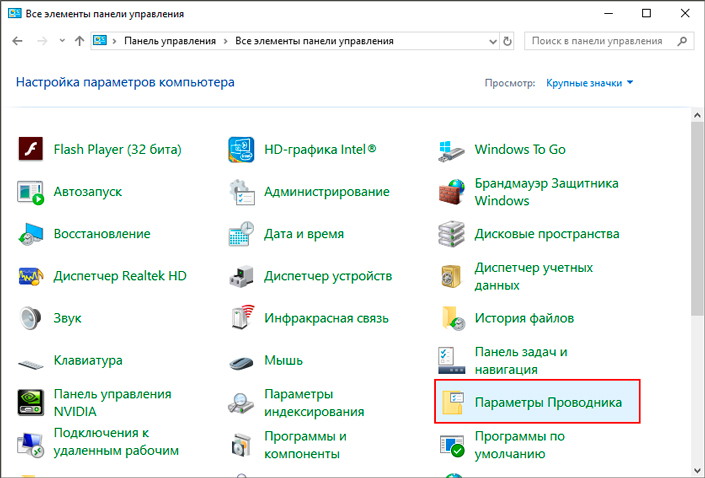
4. Перейдите во вкладку Вид.
5. Пролистайте страницу вниз и установите галочку рядом с параметром Показывать скрытые файлы, папки и диски.
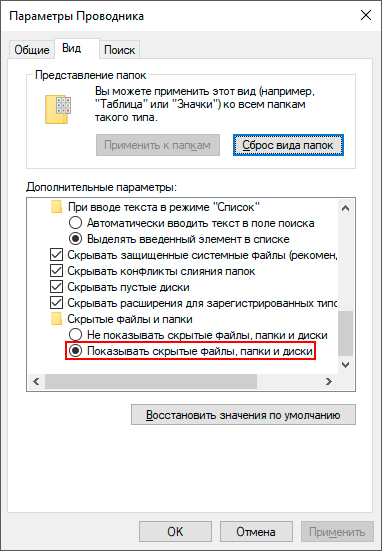
6. Нажмите Применить и ОК, чтобы завершить настройки.
Надеемся, статья оказалась для вас полезной и помогла вернуть вам удаленные PSD файлы.
Похожие статьи про восстановление данных:

Как восстановить фото после случайного удаления с телефона
Время нещадно движется вперед, и то, что раньше было необычным и пользовалось большим спросом, сегод.

Как восстановить документы DOCX, DOC Microsoft Word
В этой статье мы рассмотрим вопрос восстановления документов формата DOC и DOCX. Не всегда можно пре.

Почему не открываются файлы после восстановления и как исправить
Если после восстановления удаленного файла над именем файла возникает “странная” иконка, а вместо пр.
Можно ли вернуть предыдущую версию файла, после закрытия изображения в фотошопе?






Сообщество –
Как создать сообщество?
Как вступить в сообщество?
Чтобы вступить в уже существующее сообщество, нужно зайти в это сообщество и нажать кнопку «Вступить в сообщество».
Вступление в сообщество происходит автоматически без одобрения кандидатуры вступающего другими членами сообщества.
а чтобы таких проколов не случалось – сохранять нужно под другим именем и ещё лучше в другой каталог
Я неверно выразился, конечно. Имел ввиду штатно закрывая файл случайно нажать Yes или Enter.

По умолчанию активно Yes
Кстати можно ведь нажать и ctrl+s и теоретически можно нажать это случайно. У меня вот младший стал дотягиваться до клавы. Дотянется одной ручкой до ctrl, другой – до S.
Вот именно на этом человек и попал, его отвлек телефонный звонок, сам часто удивляюсь не корректности этой операции.
Класс! Т.е. исходный файл формально удаляется?
Да) Я очень хорошо понимаю ситуацию, у самого ране подобное случилось, делал ресайз ночь уже засыпал…. Вместо исходника получил уменьшенный ТИФ на 3мб. Но мне проще было внешний винт сразу отключил, на следующей день прошел R studio нашел удаленную копию.
У человека файл на системном диске, тут уже вряд ли R studio спасет…
Может и повезет, но времени отнимет в любом случае.
Это Вынь или Мак? Если Мак – включаем Машину времени и откатываемся на время до операции и . О, чудо! Видим необработанный файл, радостно его сохраняем, на всякий случай трижды, на разные диски, флешки и ещё кой-куда.
Я таким образом тоже однажды, поработав недельку над документом, сохранил вместо новой версии на старую – старую на новую, Машина времени спасла.
На Выни тоже есть откат (даже два), только его свойства мне неизвестны.
Я неверно выразился, конечно. Имел ввиду штатно закрывая файл случайно нажать Yes или Enter.

По умолчанию активно Yes
Кстати можно ведь нажать и ctrl+s и теоретически можно нажать это случайно. У меня вот младший стал дотягиваться до клавы. Дотянется одной ручкой до ctrl, другой – до S.
да
действительно
проверил сейчас
бред какой то 🙂
и нафига всё это?
на всяк случай перенастроил свой фотошоп
терь по Ctrl+S всплывает окошко “сохранить как” .
Я такой возможности не нашел.
Пункт “Восстановить . “



